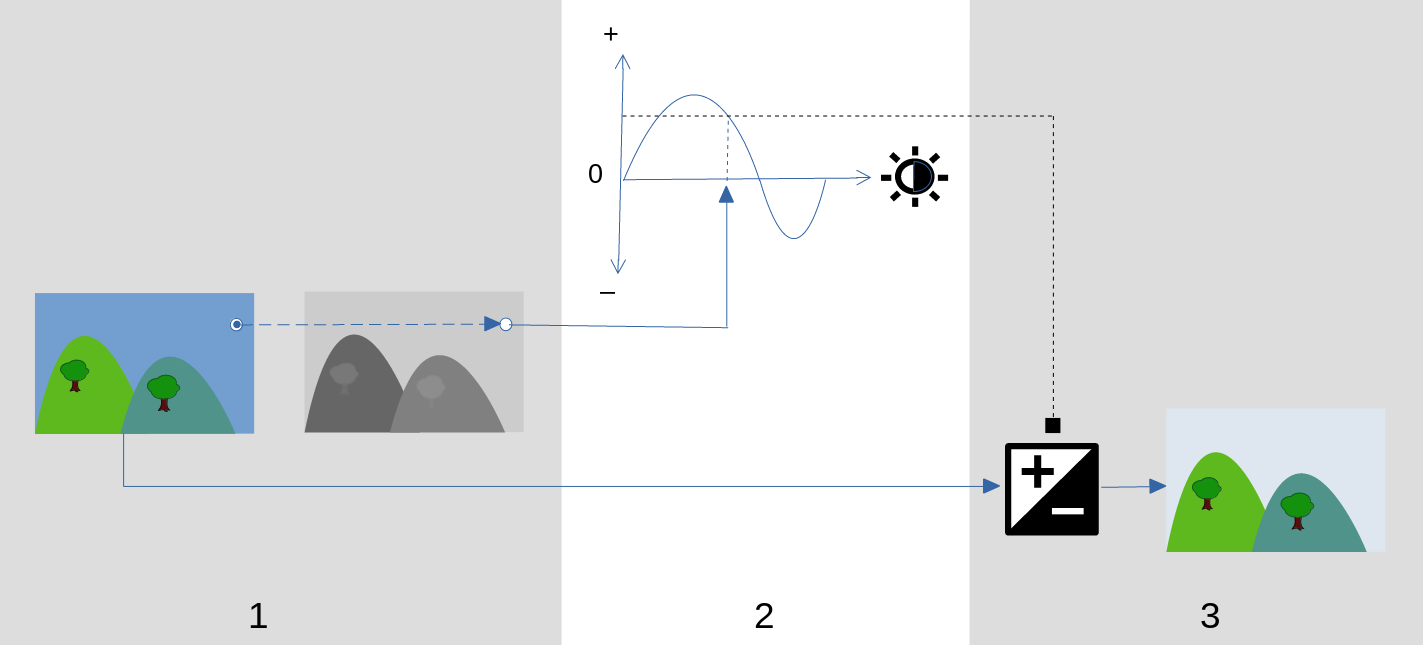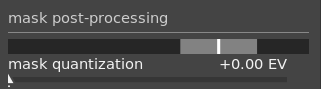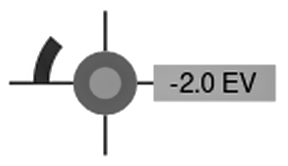égaliseur de ton
Assombrir/éclaircir en préservant le contraste local.
Lorsqu’il est utilisé avec filmique rgb, ce module remplace d’autres modules de mappage de tons tels que courbe de base, ombres et hautes lumières ou courbe de tonalité. Il fonctionne dans un espace RVB linéaire et utilise un masque défini par l’utilisateur pour guider les ajustements de dodge and burn, pour préserver le contraste local dans l’image.
Le schéma suivant décrit le fonctionnement de l’égaliseur de tons :
-
Crée un masque guidé monochrome qui divise l’image d’entrée en régions de luminosité similaire. Le masque résultant doit brouiller les détails fins de l’image afin que les pixels de chaque région soient tous traités de la même manière, en préservant le contraste local.
-
Ajustez les curseurs dans l’onglet simple ou le graphique de l’égaliseur dans l’onglet avancé pour modifier la luminosité de l’image sous-jacente, en fonction de la luminosité du masque. L’exposition de la zone de l’image sous le curseur de la souris peut être ajustée également en utilisant la molette (voir curseur indicateur/contrôle pour plus de détails).
Dans l’onglet simple, chaque curseur correspond à une seule zone de luminosité (IL) dans le masque, qui peut être augmentée ou diminuée pour ajuster l’exposition de l’image où la luminosité du masque correspond à cette zone. De même, dans l’onglet égaliseur, l’axe horizontal du graphique correspond aux niveaux de luminosité du masque, et l’axe vertical spécifie l’ajustement d’exposition requis aux pixels où le masque correspond à ce niveau de luminosité.
-
L’exposition de chaque pixel de l’image d’entrée est ajustée à l’aide du masque et du graphique de l’égaliseur. Pour chaque pixel, le module recherche la luminosité du masque à ce point, trouve la luminosité correspondante sur l’axe horizontal du graphique de l’égaliseur et augmente ou diminue l’exposition en conséquence (en utilisant l’axe vertical du graphique).
Il est important que le masque sépare l’image en régions de luminosité similaire et qu’une quantité appropriée de flou soit appliquée dans ces régions. Cela signifie que tous les pixels de chaque région verront leur exposition ajustée de la même manière, sans affecter négativement le contraste local. Examinez votre image au préalable pour identifier les régions que vous souhaitez assombrir/éclaircir, et utilisez les commandes de l’onglet masque pour vous assurer que ces zones sont raisonnablement séparées en tons dans le masque final. Cela permettra à ces régions d’être ajustées indépendamment.
🔗contrôles du module
Les commandes du module égaliseur de ton sont réparties entre trois onglets.
- afficher le masque d’exposition
- Cliquez sur l’icône à droite de ce libellé pour afficher/masquer le masque guidé du module au dessus de l’image. Ce contrôle est disponible dans les trois onglets.
🔗onglet simple
Cet onglet divise la luminosité du masque guidé en neuf zones (de –8 à 0 IL) et vous permet de modifier chaque zone indépendamment. Il s’agit d’une interface simplifiée qui est utilisée pour générer la même courbe de réglage de tonalité que celle affichée dans l’onglet avancé.
- –8 IL … 0 IL
- Chaque curseur ajuste l’exposition de tous les pixels où le masque guidé a la luminosité donnée. Si l’histogramme du masque est uniformément réparti sur toute la plage tonale, les curseurs vers le haut affectent généralement les ombres, tandis que les curseurs vers le bas affectent généralement les hautes lumières. Vous pouvez vérifier la propagation de l’histogramme dans l’onglet avancé.
🔗onglet avancé
Cet onglet vous permet de contrôler les mêmes niveaux d’intensité que dans l’onglet simple, bien qu’ici ils soient représentés sous forme de points de contrôle sur une courbe. Derrière la courbe se trouve un histogramme représentant les niveaux d’intensité du masque guidé (pas l’image sous-jacente). Si l’histogramme est trop étroit, cela signifie que votre masque n’a pas une bonne répartition des niveaux d’intensité, ce qui rend plus difficile le contrôle indépendant de la luminosité des différentes parties de votre image. Il est donc recommandé d’ajuster l’histogramme de manière à l’étendre sur toute la plage, en couvrant le plus de points de contrôle possible pour une flexibilité maximale. Vous pouvez ajuster le masque à l’aide des commandes de l’onglet masque.
Cliquez et glissez les points de contrôle sur la courbe pour ajuster la luminosité de tous les pixels où le masque a l’intensité correspondante. Si l’histogramme du masque est uniformément réparti sur toute la plage tonale, les points de contrôle à gauche affecteront généralement les ombres et les points de contrôle à droite affecteront généralement les hautes lumières. Le déplacement d’un seul point de contrôle affectera également les points de contrôle de chaque côté pour garantir que la courbe reste lisse. Ce comportement peut être ajusté à l’aide du contrôle lissage de la courbe.
- lissage de courbe
- Contrôle la façon dont la courbe est interpolée entre les points de contrôle. Déplacez le curseur vers la droite pour rendre les transitions entre les points de contrôle plus progressives, mais attention, dépasser 0,6 environ peut introduire une certaine instabilité (oscillations) dans la courbe en raison de contraintes mathématiques. Déplacez le curseur vers la gauche pour une courbe plus harmonieuse, mais sachez que cela peut entraîner des transitions tonales plus dures qui peuvent endommager le contraste local.
🔗onglet masque
Cet onglet contient des commandes pour ajuster le masque guidé.
L’objectif du masque guidé est de séparer les zones avec différentes plages de tons afin qu’elles puissent être indépendamment éclaircies ou assombries par l’égaliseur de tonalité. Les filtres de masquage sont conçus pour permettre de préserver les bords nets entre ces zones, tout en brouillant les détails dans une plage de tons donnée, de sorte que la luminosité puisse être ajustée sans nuire au contraste local. Idéalement, l’histogramme du masque affiché dans l’onglet avancé doit être réparti sur tous les points de contrôle.
Pour éviter d’avoir à basculer entre les onglets avancé et masquage, une barre grise sous l’étiquette “post-traitement masque” affiche une représentation des 80 % du milieu de l’histogramme. En utilisant les commandes de cet onglet pour centrer et étaler cette barre grise, vous pouvez vous attendre à avoir un histogramme bien formé lorsque vous revenez à l’onglet “avancé”. Si vous voyez de l’orange à chaque extrémité de la barre grise, cela signifie qu’une partie de l’histogramme est en dehors de la plage de 9 IL du masque et doit être ajustée davantage.
Lors de la configuration du masque guidé, vous devrez trouver un équilibre entre l’obtention d’un flou lisse dans les régions tonales (pour préserver le contraste local) et la préservation des limites entre ces régions. Quelques expérimentations seront nécessaires pour trouver les meilleurs réglages. Souvent, les commandes clés à ajuster sont les curseurs compensation exposition/contraste en bas du module.
Afficher le masque guidé lors de ces réglages vous aidera à comprendre ces commandes et à mieux juger de la qualité du masque.
- estimateur de luminance
- Choisit la méthode par laquelle la luminance d’un pixel sera estimée lors de son mappage à une valeur d’intensité de masque (par défaut norme euclidienne RVB).
- préserver les détails
- Choisit l’algorithme de lissage utilisé pour flouter le masque :
- non : ne pas lisser le masque (l’effet est le même que l’utilisation de courbes de tons normales). Lorsque le module est utilisé pour compresser la plage dynamique, cette option peut provoquer une compression du contraste local. Cela peut être utile pour augmenter le contraste (local et global).
- filtre guidé : utiliser l’algorithme de filtre guidé d’origine pour flouter le masque tout en essayant de préserver les bords. L’une des limitations de cet algorithme est que le filtre guidé est sensible à l’exposition, ce qui signifie que les ombres ont tendance à être plus floues que les hautes lumières. A noter que cette limitation peut parfois être un atout : si l’on veut beaucoup éclaircir les ombres, le filtre guidé peut apporter une très bonne conservation du contraste local.
- filtre guidé moyen : utiliser cette option dans les cas où l’effet du filtre guidé est trop fort. Dans ce mode, une moyenne géométrique est prise entre la sortie de l’algorithme filtre guidé d’origine et la sortie donnée par l’option non.
- eigf (par défaut) : le filtre guidé indépendant de l’exposition résout le problème du filtre guidé d’origine, en ce sens qu’il rend le degré de flou indépendant de l’exposition. Cela signifie que le degré de flou appliqué aux hautes lumières et aux zones d’ombre doit être à peu près le même. Cet algorithme amélioré est désormais l’option par défaut.
- eigf moyen: cette option prend la moyenne géométrique entre le masque eigf et le masque généré par l’option non, et est utile dans les cas où le degré de flou dans le masque doit être atténué.
- filtre de diffusion
- Par défaut, cette valeur est à 1, ce qui signifie que l’algorithme de filtrage est exécuté une fois sur l’image d’entrée pour produire le masque flou monochrome.
-
Si vous augmentez ce nombre à 2, l’algorithme de filtrage sera exécuté une fois sur l’image d’entrée pour produire un masque intermédiaire, puis une deuxième fois sur le masque intermédiaire. En conséquence, le masque final sera plus flou que lors de l’utilisation d’une seule itération. Des valeurs progressivement plus élevées diffuseront encore plus le masque. Cependant, étant donné que l’algorithme de filtrage de masque est exécuté plusieurs fois, chaque itération augmentera le temps de traitement.
- diamètre lissage
- Ceci contrôle la quantité d’image environnante à prendre en compte lors du calcul du flou du masque à un point particulier, définie comme un pourcentage de la longueur du côté le plus long de l’image (par défaut 5%). Avec des valeurs plus faibles, la transition entre les zones plus sombres et plus claires du masque sera plus prononcée. Au fur et à mesure que la valeur augmente, les transitions deviennent plus douces. Pour le filtre guidé indépendant de l’exposition (eigf) par défaut, vous devez généralement utiliser des rayons de flou d’environ 1 à 10 %. Avec le filtre guidé d’origine, des rayons de flou d’environ 1 à 25 % donneront généralement de meilleurs résultats.
- raffinement des bords
- Des valeurs plus élevées forcent le masque à suivre de plus près les bords à contraste élevé. Des valeurs plus faibles donnent des dégradés plus doux, mais peuvent introduire des halos. Si nécessaire, l’adoucissement peut être réglé sur des valeurs allant jusqu’à 10 000.
- post-traitement masque
- Cette barre fournit une représentation de l’étendue courante de l’histogramme du masque. Il couvre les 80 % du milieu de l’histogramme, laissant tomber le premier et le dernier décile pour éviter que les valeurs aberrantes ne faussent trop l’indicateur. Des indicateurs orange à chaque extrémité signifient que l’histogramme dépasse les limites supérieure ou inférieure de sa plage de 9 IL.
- quantification de masque
- Appliquer un degré de postérisation au masque, de manière à ce qu’il tende à se centrer autour de quelques niveaux discrets. Dans certains cas, cela peut être utile pour séparer les zones de votre image en niveaux de masquage distincts.
- compensation d’exposition masque
- Ajuste l’histogramme du masque vers la gauche ou la droite. Si vous avez utilisé le module exposition pour régler la luminosité de l’image, vous devrez peut-être décaler ce réglage en utilisant ce curseur pour recentrer l’histogramme du masque. Cliquez sur l’icône de baguette à droite du curseur pour régler la compensation d’exposition de sorte que la moyenne de l’histogramme du masque coïncide avec le point de contrôle central –4IL. Le curseur peut ensuite être affiné selon les besoins.
- compensation de contraste masque
- Dilater (étaler) ou compresser l’histogramme du masque. L’icône de baguette à droite du curseur proposera un point de départ raisonnable, qui peut ensuite être affiné pour optimiser la diffusion de l’histogramme sous les points de contrôle de l’égaliseur de ton.
🔗curseur indicateur/contrôle
Lorsque le module égaliseur de ton est activé et développé, vous pouvez déplacer le pointeur de la souris sur l’image d’aperçu pour afficher un curseur et des informations sur le pixel sous le pointeur. Lorsque ce curseur est affiché, la molette de la souris peut être utilisée pour éclaircir ou assombrir les zones de votre image qui correspondent au niveau d’intensité du masque à cet endroit. Cela fournit un moyen pratique d’éclaircir ou d’assombrir rapidement des parties spécifiques de l’image.
-
le réticule indique la position du pixel sous le curseur
-
l’étiquette donne l’intensité du masque guidé à ce point, en IL
-
le ton du cercle extérieur montre l’intensité du masque à ce point
-
si l’égaliseur de ton a des pixels éclaircis ou assombris correspondant à cette intensité de masque, l’amplitude du réglage est indiquée par un arc sur le côté gauche. Plus l’arc est long, plus le réglage de la luminosité est important,
-
s’il y a eu un réglage de l’exposition, la teinte du cercle intérieur montre l’éclaircissement ou l’assombrissement par rapport à l’intensité du masque à ce point (cercle gris extérieur). C’est-à-dire que si le pixel sous le réticule a été éclairci, le cercle intérieur sera d’une nuance de gris plus claire que le cercle extérieur ; si le pixel a été assombri, le cercle intérieur sera d’une nuance de gris plus foncée que le cercle extérieur.
🔗préréglages
L’égaliseur de ton est livré avec plusieurs préréglages qui peuvent être utilisés pour compresser les ombres et les hautes lumières. Chacun se décline en deux variantes, utilisant soit le filtre guidé (gf) soit le filtre guidé indépendant de l’exposition (eigf). Les variantes utilisant le filtre guidé ont tendance à mieux préserver le contraste local dans les ombres que celles utilisant le filtre guidé indépendant de l’exposition, mais au prix d’une diminution du contraste local dans les hautes lumières. L’une ou l’autre de ces variantes peut conduire à de meilleurs résultats, selon l’image. Dans les deux cas, les préréglages préservent le gris moyen, vous ne devriez donc pas avoir besoin d’ajuster l’exposition globale après avoir activé l’égaliseur de ton.